В наше время слушать музыку стало еще проще и удобнее благодаря различным приложениям и сервисам. Одним из самых популярных музыкальных сервисов является ВКонтакте. Если вы являетесь пользователем Android-устройства, то сегодня мы расскажем вам о том, как подключить ВКонтакте музыку на свой смартфон или планшет.
Подключение ВКонтакте музыки на Android-устройство можно осуществить несколькими способами. Одним из наиболее популярных и удобных является установка приложения "ВКонтакте Музыка". Данное приложение позволяет слушать и скачивать любимую музыку прямо с вашего аккаунта ВКонтакте.
Для того чтобы подключить ВКонтакте музыку на свое Android-устройство с помощью приложения "ВКонтакте Музыка", вам необходимо выполнить несколько простых шагов. В первую очередь, вам следует скачать и установить данное приложение на свое устройство из официального магазина приложений Google Play. После установки, вам потребуется войти в свой аккаунт ВКонтакте через приложение и разрешить доступ к своей музыке.
Шаг 1: Установка приложения VK Music

Чтобы установить приложение, выполните следующие действия:
- Откройте Google Play Store на вашем Android-устройстве.
- В поисковой строке введите "VK Music".
- Найдите приложение VK Music в результате поиска и нажмите на него.
- Нажмите кнопку "Установить", чтобы начать установку приложения.
- Подождите, пока приложение загрузится и установится на ваше устройство.
Поздравляю! Вы успешно установили приложение VK Music на свое Android-устройство. Теперь вы готовы перейти к следующему шагу и настроить приложение для подключения ВКонтакте музыки.
Шаг 2: Авторизация в приложении VK Music
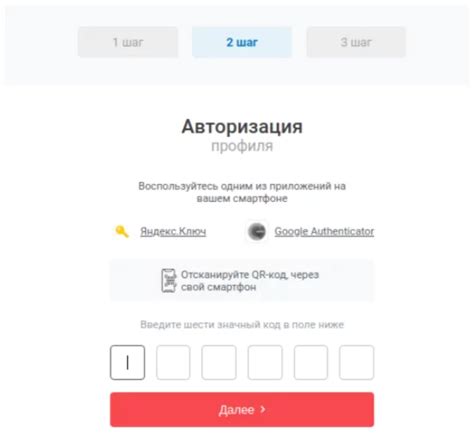
После установки приложения VK Music на свой Android-устройство, откройте его, чтобы начать процесс авторизации.
1. Запустите приложение VK Music на своем устройстве. Вы попадете на главный экран, где можно найти музыку и плейлисты.
2. Чтобы авторизоваться, нажмите на значок главного меню в верхнем левом углу экрана. Этот значок представляет собой три горизонтальные линии.
3. В меню выберите пункт "Войти".
4. После этого появится экран авторизации. Введите свой номер телефона или адрес электронной почты, а также пароль от своей учетной записи ВКонтакте.
5. После заполнения полей нажмите на кнопку "Войти".
6. На этапе двухфакторной авторизации, если вы ее включили в настройках своего аккаунта ВКонтакте, вам может потребоваться ввести код, который будет отправлен на ваш номер телефона или адрес электронной почты. Введите полученный код и нажмите на кнопку "Подтвердить".
7. По завершении успешной авторизации вы будете перенаправлены обратно на главный экран приложения VK Music, где можно приступить к прослушиванию музыки.
Шаг 3: Поиск и выбор музыкального трека

После успешной авторизации в приложении ВКонтакте на вашем Android-устройстве, вам нужно найти и выбрать музыкальный трек для прослушивания. ВКонтакте предлагает несколько способов поиска и выбора треков.
- Нажмите кнопку "Музыка" в нижней панели навигации приложения ВКонтакте.
- Вы увидите список своих аудиозаписей. Для поиска нового трека нажмите на значок лупы в правом верхнем углу экрана.
- В появившемся поле введите название исполнителя или название песни, которую вы хотите найти. Нажмите кнопку "Поиск".
- Вам будут предложены результаты поиска, соответствующие вашему запросу. Пролистайте список результатов и выберите трек, который вам интересен.
- Нажмите на выбранный трек, чтобы перейти к его прослушиванию. Если трек недоступен для прослушивания, вам могут быть предложены альтернативные версии или рекомендации похожих треков.
- Вам будут доступны несколько вариантов прослушивания трека: "Прослушать сейчас" - для немедленного воспроизведения, "Добавить в плейлист" - для сохранения трека в один из ваших плейлистов, "Сохранить" - для скачивания трека на ваше устройство.
При выборе трека и настройке параметров прослушивания учтите возможные ограничения в доступе к музыкальному контенту, установленные ВКонтакте или правообладателями.
Шаг 4: Воспроизведение музыки и настройки плейлистов
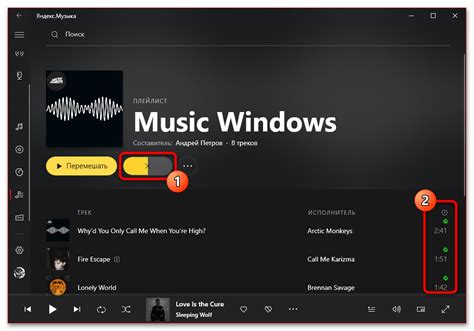
Теперь, когда вы подключили ВКонтакте музыку на своем Android устройстве, вы можете наслаждаться прослушиванием своих любимых треков. Вот несколько советов о том, как воспроизводить музыку и настраивать плейлисты.
1. Чтобы воспроизвести конкретный трек, просто откройте приложение ВКонтакте на своем устройстве и найдите нужную песню в разделе "Моя музыка" или в плейлистах.
2. Если вы хотите создать новый плейлист, нажмите на кнопку "Создать плейлист" и введите его название. После этого вы сможете добавлять в него треки, перемещаясь по вашей музыкальной библиотеке.
3. Чтобы добавить трек в уже существующий плейлист, просто найдите нужную песню и нажмите на иконку "Добавить в плейлист". Затем выберите нужный плейлист из списка.
4. Если вы хотите изменить порядок воспроизведения треков в плейлисте, просто перетащите их в нужном порядке.
5. Чтобы удалить трек из плейлиста, просто откройте плейлист, найдите нужный трек и смахните его влево или вправо. Появится опция "Удалить", которую нужно нажать для подтверждения удаления.
6. Если вы хотите повторить воспроизведение плейлиста или трека, нажмите на иконку "Повторить" рядом с названием песни. Таким образом, плейлист или трек будут воспроизводиться снова и снова.
7. Чтобы перемешать треки в плейлисте, нажмите на иконку "Перемешать" рядом с названием песни. Таким образом, порядок воспроизведения треков будет случайным.
Теперь вы знаете, как воспроизводить музыку и настраивать плейлисты с помощью ВКонтакте на Android. Наслаждайтесь своими любимыми композициями и создавайте уникальные плейлисты, чтобы добавить больше радости в свою музыкальную жизнь.